В этой простой инструкции — о том, как отключить брандмауэр Windows 10 в панели управления или с помощью командной строки, а также информация о том, как не отключать его полностью, а лишь добавить в исключения брандмауэра программу, в работе которой он вызывает проблемы. Также в конце инструкции имеется видео, где показано все описанное.
Как полностью отключить брандмауэр с помощью командной строки
Начну с этого способа отключения брандмауэра Windows 10 (а не через настройки панели управления), поскольку он является самым простым и быстрым.
Все, что требуется — запустить командную строку от имени администратора (через правый клик по кнопке Пуск) и ввести команду netsh advfirewall set allprofiles state off после чего нажать Enter.
В результате в командной строке вы увидите лаконичное «Ок», а в центре уведомлений — сообщение о том, что «Брандмауэр Windows отключен» с предложением снова включить его. Чтобы вновь включить его, используйте тем же образом команду netsh advfirewall set allprofiles state on
Как добавить исключения в брандмауэре Windows 11 и Windows 10
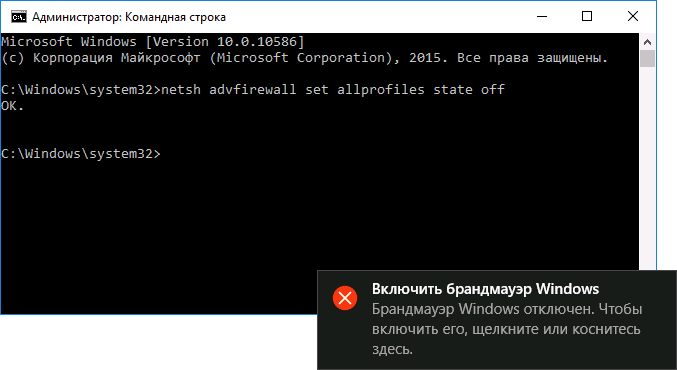
Дополнительно, вы можете отключить службу Брандмауэр Windows. Для этого, нажмите клавиши Win+R на клавиатуре, введите services.msc , нажмите Ок. В списке служб найдите нужную, кликните по ней дважды и установите тип запуска в «Отключена».
Отключение брандмауэра в панели управления Windows 10
Второй способ — использовать панель управления: нажмите правой кнопкой мыши по пуску, выберите в контекстном меню «Панель управления», включите в пункте «Вид» (справа вверху) значки (если сейчас там у вас «Категории») и откройте пункт «Брандмауэр Windows».
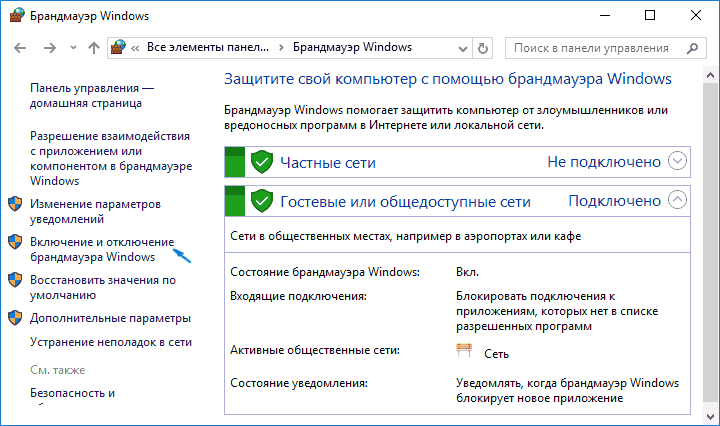
В списке слева выберите пункт «Включение и отключение брандмауэра», а в следующем окне вы сможете отключить брандмауэр Windows 10 отдельно для общественного и частного профиля сетей. Примените сделанные настройки.

Как добавить программу в исключения брандмауэра Windows 10
Последний вариант — если вы не хотите полностью выключать встроенный фаерволл, а требуется лишь предоставить полный доступ к подключениям какой-либо программе, то сделать это вы можете путем добавления ее в исключения брандмауэра. Сделать это можно двумя путями (второй способ позволяет также добавить отдельный порт в исключения брандмауэра).
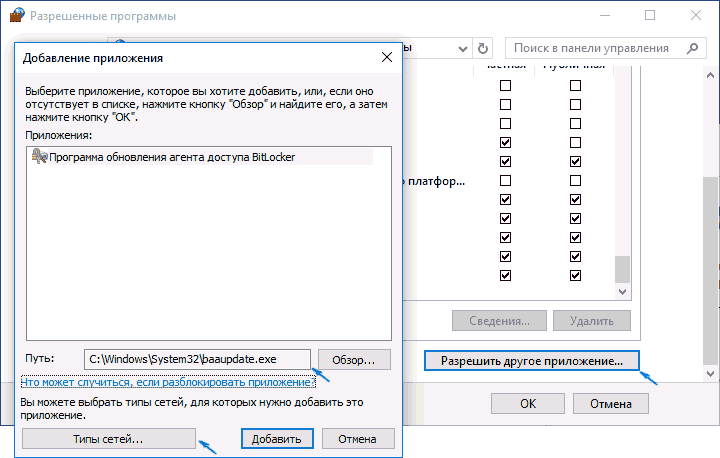
Второй способ добавления исключения в брандмауэр чуть сложнее (но зато позволяет добавить в исключения не только программу, но и порт):
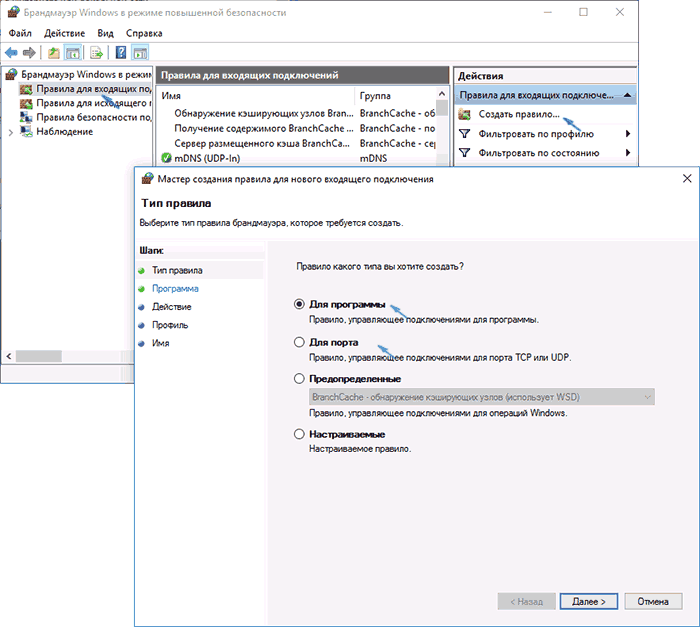
Видео об отключении встроенного фаервола Windows 10
На этом, пожалуй, все. Кстати, если что-то пойдет не так, вы всегда можете сбросить брандмауэр Windows 10 к настройкам по умолчанию с помощью пункта меню «Восстановить значения по умолчанию» в окне его параметров.
Как добавить исключение в брандмауэр windows 7
Если вы пользуетесь интернетом, добавление в исключения брандмауэра Windows 10 является важным инструментом безопасности. Операционная система поставляется со своим встроенным брандмауэром, включенным по умолчанию. Так что он защищает вас с самого первого момента, когда вы вошли в интернет.
Создание списка исключений в брандмауэре
Когда брандмауэр Windows 10 включен и работает, вам не нужно ничего делать, чтобы его использовать. Но интернет-протоколы, не использующие стандартные электронные почты и веб-порты могут потребовать создать исключение правил фаервола для входящего трафика.
Например, программы обмена мгновенными сообщениями и некоторые онлайн-игры. При попытке использовать такой софт, брандмауэр отображает предупреждение безопасности.
Сообщение не означает, что утилита является «плохой». Это означает, что для ее использования брандмауэр должен открыть порт. Если вы не знаете, что это за программа и издатель, нажмите кнопку «Отмена». Если хотите использовать ее, решите, какие исключения должны быть разрешены. (Для этого нажмите разрешить доступ).
Предоставление доступа к программе не оставляет соответствующий порт широко открытым, фаервол лишь создает новое правило, позволяющее данной программе использовать порт.
Вы по-прежнему защищены, поскольку порт закрыт, когда не используется программа. Порт также закрыт для других пользователей. Если вы измените свое мнение, то сможете изменить порт, как описано ниже.
Ручная настройка (разрешенные приложения и функции)
Обычно, когда вы пытаетесь использовать программу, (упоминаемую в Windows 10 Firewall в качестве приложения), которая должна работать через фаервол, то получите предупреждение о безопасности. Иногда может потребоваться вручную разрешить или блокировать приложение через фаервол.
Если у вас есть права администратора, вы можете открыть панель управления и выбрать «Брандмауэр Windows», затем слева в меню выберите «Разрешение взаимодействия с приложением или компонентом».
Пункты в списке с галочкой рядом представляют собой компоненты работающие через фаервол. Также можно увидеть исключения, созданные вами в ответ на предупреждение системы безопасности.
Добавление приложения в список исключений брандмауэра Windows
Вы можете разблокировать порты для приложений, не перечисленные в разрешенных компонентах. Делайте это только в том случае, если знаете и доверяете производителю приложения.
Если приложения, для которого вы хотите создать исключение нет в списке разрешенных, можно сделать следующее: Щелкните кнопку «Разрешить другое приложение». Затем нажмите кнопку «Обзор» и выберите программный продукт (главный исполняемый файл с расширением.exe), который нужно добавить в список.

Нажатие на кнопку «Типы сетей» позволяет определить адреса, с которых течет любой нежелательный трафик. Например, если используется приложение, которое обеспечивает связь между программами в пределах только вашей локальной сети, вы не хотите принимать непрошеный трафик, поступающий на этот порт из интернета. Вы хотите принимать трафик только от компьютеров вашей сети. Если нажать на кнопку типы сетей, можно увидеть следующее:
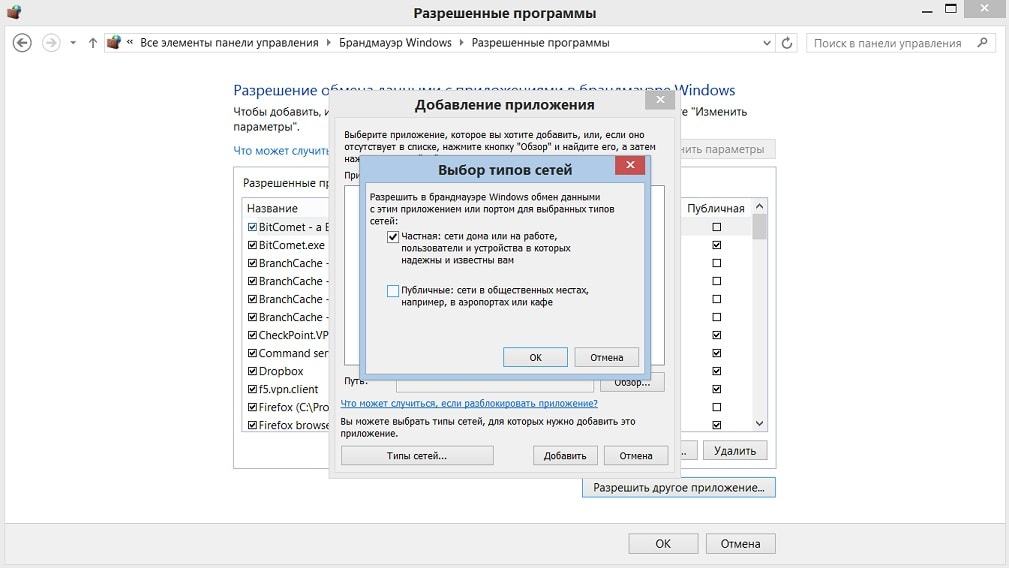
- Частная: используйте это для дома или на рабочем месте сети. Если данный софт не имеет ничего общего с интернетом, выбирайте эту опцию, чтобы заблокировать доступ в интернет, но разрешить обмен трафиком внутри вашей собственной сети.
- Публичные: используйте эту опцию для сетей общего пользования, например, в аэропорту или кафе. Если хотите, чтобы приложение имело возможность подключения к интернету, выберите этот вариант.
Как открыть порт в фаерволе Windows 10
Вы можете заблокировать или открыть порт в фаерволе. Когда брандмауэр блокирует какую-либо программу, а вам нужно, чтобы она работала через него, можно выбрать ее в списке разрешенных.
Но, если программа не указана, возможно потребуется открывать порт. Порт остается открытым постоянно, поэтому не забывайте закрывать порты, которые больше не используете.
Откройте брандмауэр. Выберите «Дополнительные параметры».
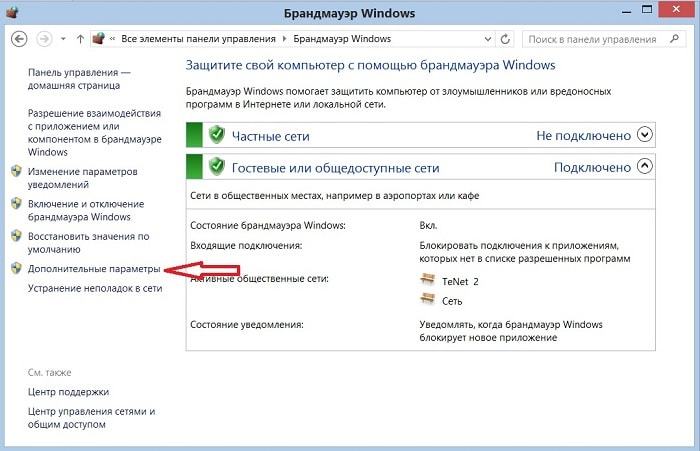

На панели слева откройте «Правила для входящих подключений», далее на правой панели нажмите «Создать правило».
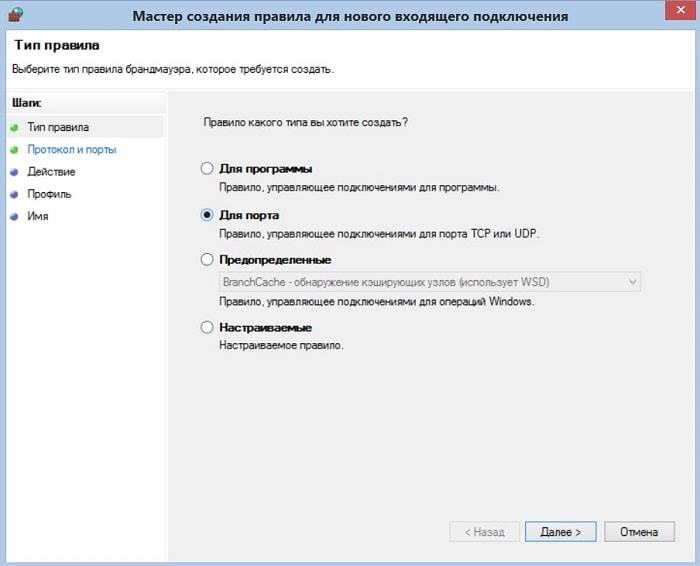
Как настроить дополнительные правила фаервола
Windows на самом деле предлагает два различных интерфейса для эффективной работы с брандмауэром. Интерфейс основных настроек мы рассмотрели выше, и это — самый простой способ создавать исключения.
Но есть еще один инструмент: брандмауэр Windows в режиме повышенной безопасности, и он имеет гораздо больше возможностей. Откройте фаервол на панели слева выберите пункт «Дополнительные параметры». Используя этот инструмент, вы сможете.
В целях безопасности компьютера брандмауэры блокируют трафик по всем неосновным портам.
Для связи с УТМ и кассового приложения необходимо открыть порт 8080.
Открываем «Панель управления» → группа «Система и безопасность» → «Брандмауэр Windows».
В левой колонке открываем «Дополнительные параметры»
Переходим на вкладку «Правила для входящих подключений» и жмём справа кнопку «Создать правило»
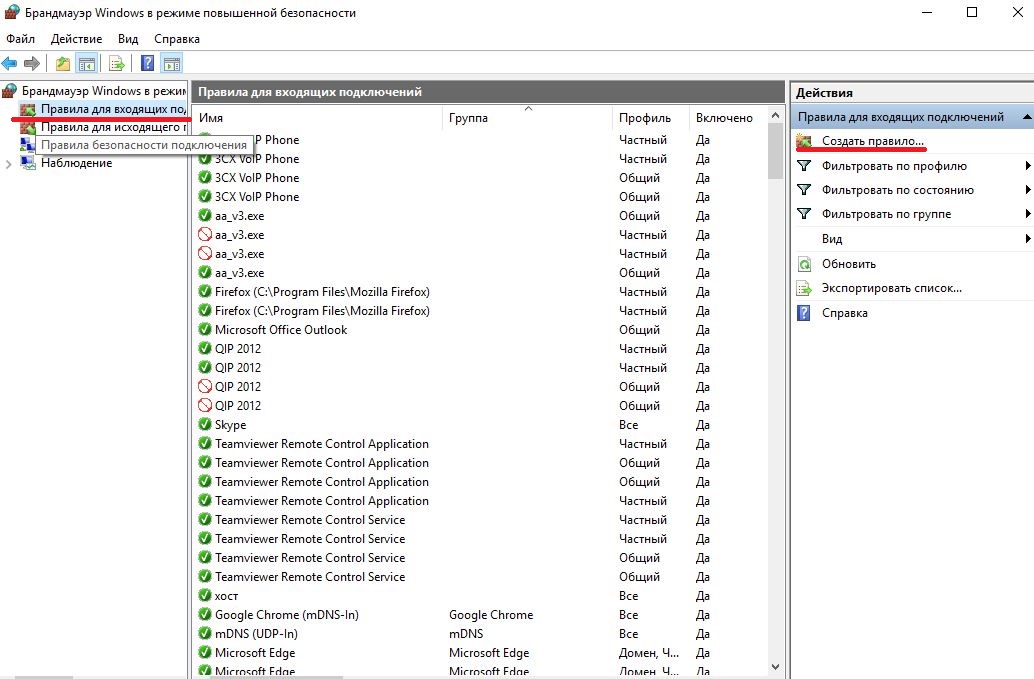
Выбираем «Для порта»

Выбираем протокол TCP и вводим нужный порт – 8080
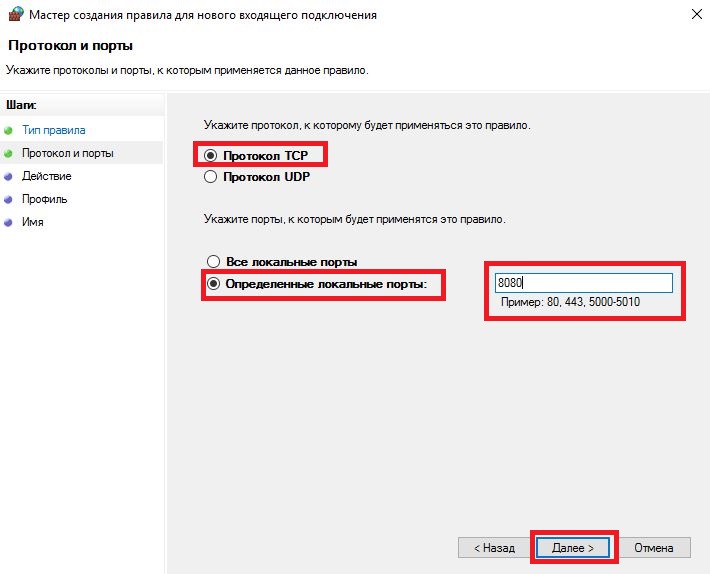
Разрешаем подключение по введенным портам

Разрешаем подключение профилям локальных сетей, в которых это правило будет использоваться
![]()
Вводим название (для удобства лучше писать UTM 8080) и при желании описание правила. Жмём «Готово»

Переходим на вкладку «Правила для исходящего соединения» и создаем там правило по тому же принципу

Обращаем Ваше внимание, что по умолчанию там создается правило с блокированием действия, поэтому обратите внимание на страницу действия и не забудьте поставить «Разрешить подключение».
В этой статье я покажу Вам как отключить брандмауэр Windows 10. Эта инструкция также актуальна и для пользователей Windows 7/8.1. Если Вы все же решили отключить брандмауэр в Windows 10 тогда Вам стоит знать что брандмауэр это ещё одна ступень встроенной защиты пользователя Windows. Брандмауэр проверяет входящий и исходящий трафик, и если это нужно блокирует. По умолчанию брандмауэр включен и защищает Вас.
Все способы представленные ниже без проблем работают и на предыдущих операционных системах. Поэтому если у Вас даже Windows 8, тогда Вы также можете просто отключить брандмауэр Windows одним из способов представленных ниже.
Отключить службу брандмауэр Windows 10
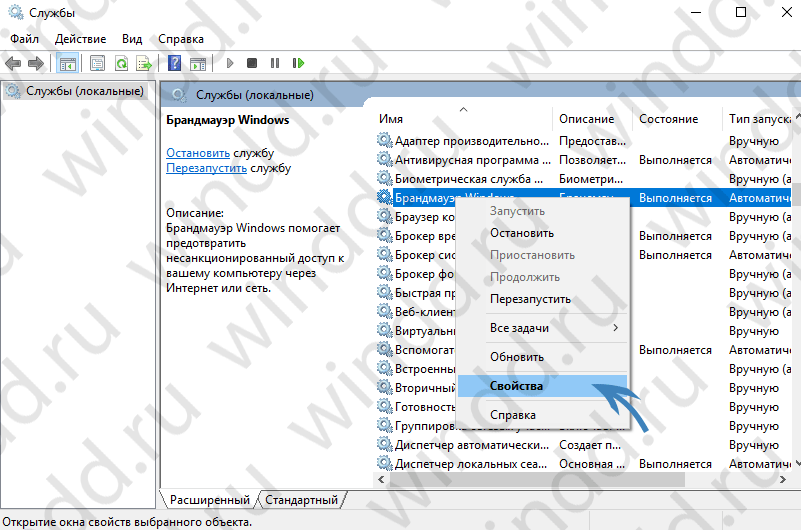
Теперь при последующих запусках брандмауэр Windows не будет больше запускаться. Этот способ также хороший и в принципе не сложный, поскольку Вам даже не нужно вносить изменения в реестр и запускать командную строку.
Отключить брандмауэр Windows 10 с помощью командной строки
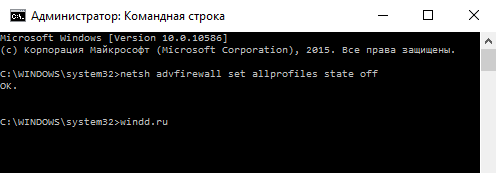
Отключить брандмауэр Windows с помощью утилиты Win Updates Disabler
Утилиту Win Updates Disabler Вы могли уже встречать, поскольку она позволяет не только отключить брандмауэр Windows, но и выключить обновления или даже защитник Windows, о чем я в принципе также рассказывал. Что очень даже удобно, но в этом случае Вам понадобиться не только скачать программу, но и перезапустить компьютер после отключения брандмауэра, что понравиться не многим. Скачивайте самую актуальную версию утилиты по ссылке . Плюсом этой утилиты есть то, что Вы можете скачать версию Portable, которая не требует установки.
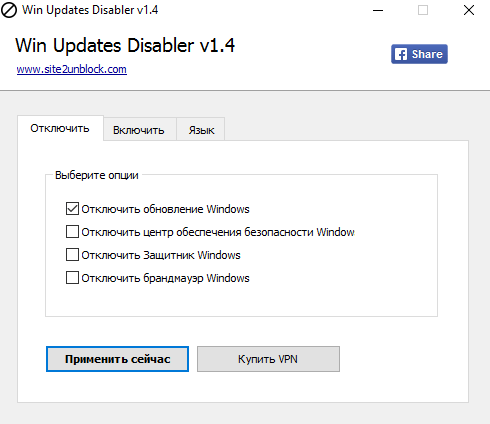
А дальше уже все просто, во вкладке Отключить ищем и отмечаем пункт и нажимаем применить сейчас. После перезагрузки компьютера он будет выключен.
Исключения брандмауэра Windows 10
Что бы добавить программу или порт в исключения брандмауэра в Windows 10 Вам нужно:
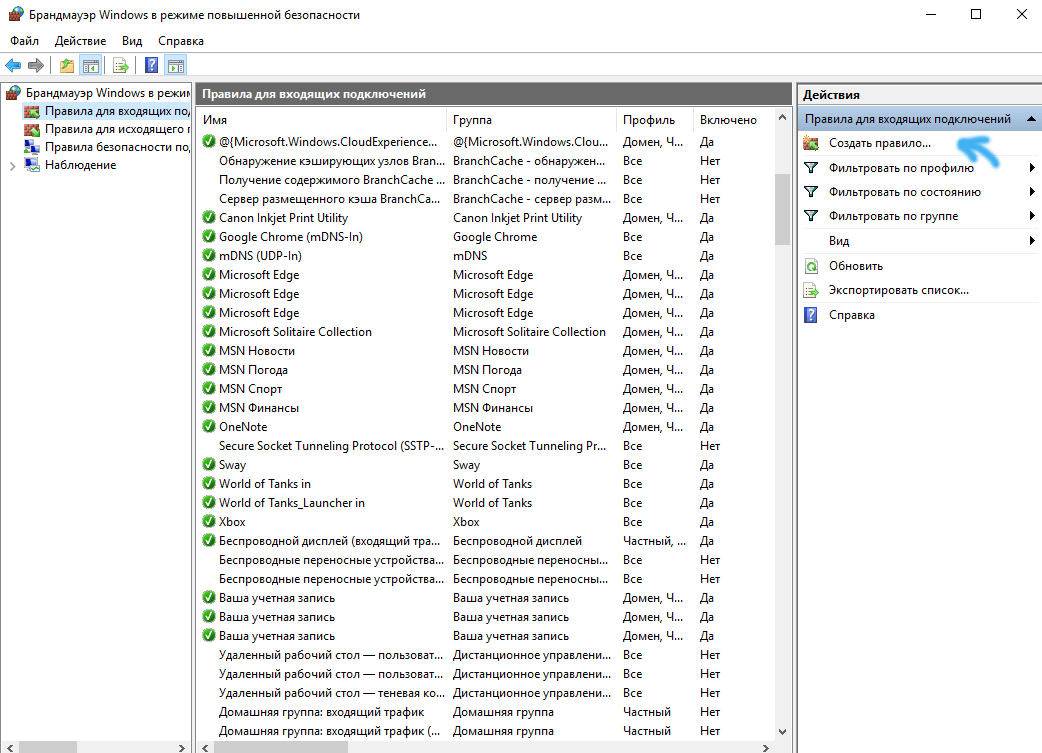
А также Вы можете добавить, изменить или удалить разрешения приложения и порты. Для этого с окна брандмауэра Windows перейдите в пункт Разрешение взаимодействия с приложением или компонентом в брандмауэре Windows.
Источник: bakep.ru
Как добавить исключение в файрвол windows 7. Настройка брандмауэра. Как настроить исключения брандмауэра. Создание списка исключений
Не очень хорошо бывает, когда какая-либо программа не открывается, либо не корректно работает по причине того, что её блокирует встроенный в Windows брандмауэр. В таком случае для некоторых пользователей станет спасением отключение брандмауэра полностью, но есть и другие варианты. Например, можно добавить программу в исключения брандмауэра. Об этом мы сегодня и поговорим.
Чтобы добавить программу в брандмауэр в виде исключения и она не блокировалась, нужно всего лишь проделать некоторые действия. Допустим есть парочка программ, которые я хочу добавить в исключения. Для этого необходимо открыть брандмауэр.
Нажимаем меню «Пуск », затем открываем « Панель управления ».
Здесь нам нужен первый пункт « Система и безопасность ».

На следующем шаге нам нужно выбрать пункт « Разрешение запуска программ через брандмауэр Windows ».

В открывшемся окне нам нужно сначала нажать кнопку « Изменить параметры », а затем — « Разрешить другую программу ».

Перед нами появился список программ, из которого нам нужно выбрать ту, которую мы хотим добавить в исключения брандмауэра . Если тут такой нет, то нам нужно нажать кнопку «Обзор » и выбрать программу из папки в Program Files на диске (С:) или указать ярлык этой программы на рабочем столе.


После того, как программа появится в списке программ нужно её выделить и нажать кнопку «Добавить ».

Теперь программа в исключениях брандмауэра, но нам нужно еще её сделать активной, найдя в списке и установив все галочки, затем сохранив сделанные настройки.

Как видите очень просто можно добавить в исключения брандмауэра программу или несколько, для того, чтобы они нормально работали или вообще работали.
Если Вам понравилась эта статья, то рад буду если вас заинтересуют другие материалы, например, как добавить
При установке программного обеспечения либо игр для компьютера, встроенные системы безопасности, такие как брандмауэр и защитник windows пытаются закрыть доступ к некоторым файлам, которые по их мнению являются опасными для нашего компьютера. Существует немало нужных файлов, для программ или игр, которые не принимают защитники нашей системы по той или иной причине и для этого нам нужно уметь добавлять такие файлы в исключение наших защитников,
чтобы установленные нами приложения работали без сбоев. Давайте же посмотрим как добавить файлы в исключения и начнем с брандмауэра. Я работю в Windows 10, в других системах добавления в исключения брандмауэра выполняется таким же образом. В брандмауэр можно зайти несколькими способами, я буду заходить через поиск. В поиске пишу брандмауэр и нажимаю на найденный объект.
В открывшемся окне, в правой колонке, находим пункт под название и жмем на него.

Как добавить wot в исключения фаервола
Брандмауэр – это системная утилита, которая создана для защиты ПК от вредоносных программ и нежелательного трафика с сети. Изначально она прекрасно выполняла свои функции, но со временем было обнаружено множество недостатков. В первую очередь, это блокировка софта, сайтов, которые пользователь хочет открыть на своём ПК. Поэтому многие отключают брандмауэр, чтобы корректно установить прогу. Чтобы не отключать утилиту навсегда, стоит добавить в список исключений нужную игру.
Внесение программы в список исключений
Чтобы внести программу в список исключений Windows 10, необходимо кликнуть правой кнопкой мыши по кнопке «Пуск» и выбрать «Панель управления».
В новом окне выбираем «Крупные значки» и кликаем на «Брандмауэр Windows».
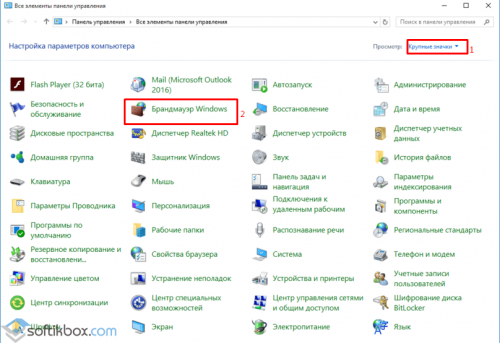
В левом меню выбираем «Разрешение взаимодействия с приложением …».
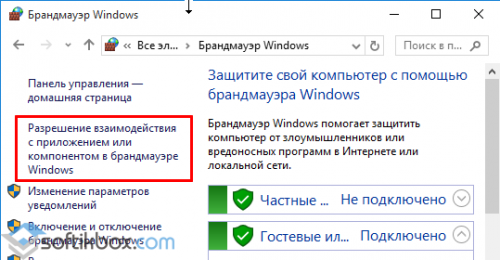
В новом окне кликаем «Изменить параметры». Станет активной кнопка «Разрешить другое приложение…». Жмём её, чтобы выбрать нужный софт.
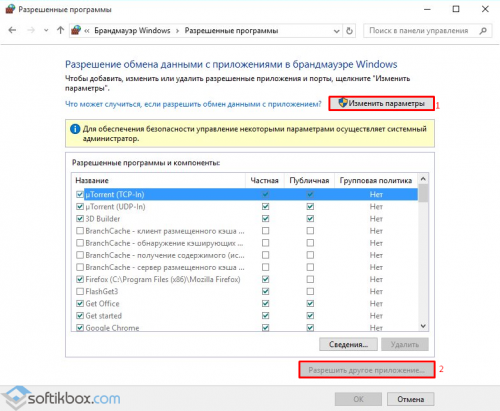
Откроется окно. Кликаем «Обзор» и выбираем программу, которую нужно внести в список исключений. После выбора жмём «Добавить». Далее выставляем параметры доступа: публичный или частный.
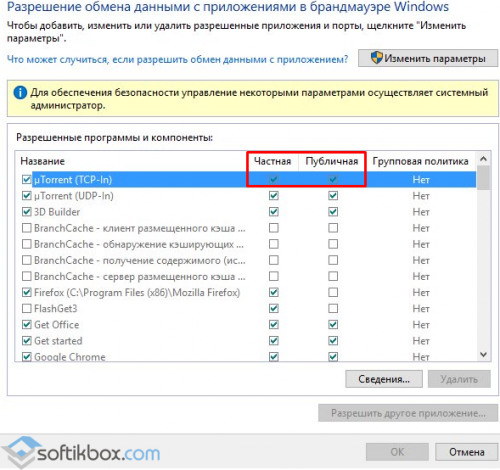
Перезагружаем компьютер, чтобы изменения вступили в силу.
Системная утилита, которая была создана компанией Майкрософт для защиты персонального компьютера от вредоносных сетевых программ или нежелательного трафика с интернета, которые хоть как-то могли повредить установленной операционной системе.
Однако, как показало время, данная функция или утилита, работает не совсем так, как того ожидали пользователи. Например, при установке какой-то сетевой программы она отказывается работать, а иногда даже не запускается, и всё это благодаря брандмауэру. Tunngle — это последнее, что недавно я пытался настроить. Именно, после установки программа никак ни хотела работать по той причине, что не был найден сетевой адаптер, порывшись по форуму этого приложения, мне порекомендовали занести программу в список исключений брандмауэра Windows. Вы не поверите, но, как только я это сделал все заработало.
Тоже самое иногда встречается и с различными онлайн играми, когда брандмауэр попросту не дает подключится к серверу, тем самым расстраивая пользователя. Обычно с играми так же, достаточно занести запускаемый файл в исключения брандмауэра Windows и все начинает работать как часы.
Конечно, можно просто отключить брандмауэр полностью, но что делать если вы по определённым причинам не можете этого сделать? Именно, для таких случаев и существует список исключений. Поэтому, давайте ка подробно разберем, как можно внести программы в список исключений брандмауэра Windows на всех новых системах и на Windows XP.
Добавляем в список исключений брандмауэра на ОС Windows 10 (7, 8)
Итак, вне зависимости какую вы используете систему первоначальным действием, конечно же, будет вход в панель управления.
Если вы пользуетесь Windows 10, можно сделать это таким образом: правой клавишей мыши нажмите на кнопку «Пуск » и там в появившемся меню выберите пункт «Панель управления ».


Теперь сфокусировавшись на левой боковой панели заходим в параметры «Разрешение взаимодействия с приложениями в брандмауэре. ».
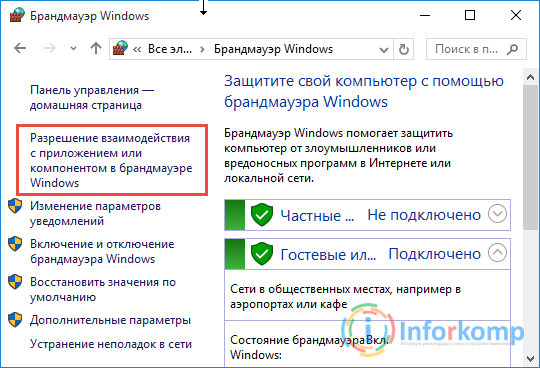
Нас перекинет к следующему, основному шагу, где потребуется нажать сначала «Изменить параметры », ну и потом «Разрешить другое приложение ».

Воспользовавшись кнопкой «Обзор », находим файл запуска той программы, которую мы хотим поместить в исключения брандмауэра Windows.
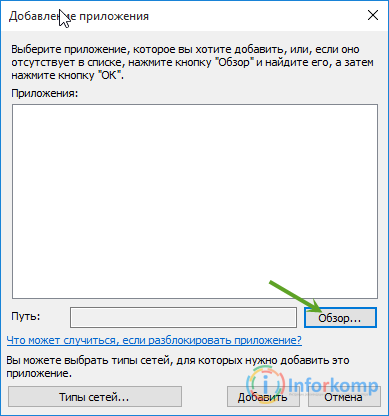
Выбрав приложение нажимаем «Добавить ».

Дальше, в списке разрешенных программ и компонентов напротив добавленного файла выставляем галочки для «Частной » и «Публичной сети ». Ну и конечно, для завершения, не забудьте, нажать ещё раз «ОК ».
Вносим приложение в исключение брандмауэра на Windows XP
Итак, через пуск заходим в панель управления, а там в «».

Открыв закладку «Исключения » кликам по кнопке «Добавить программу ».
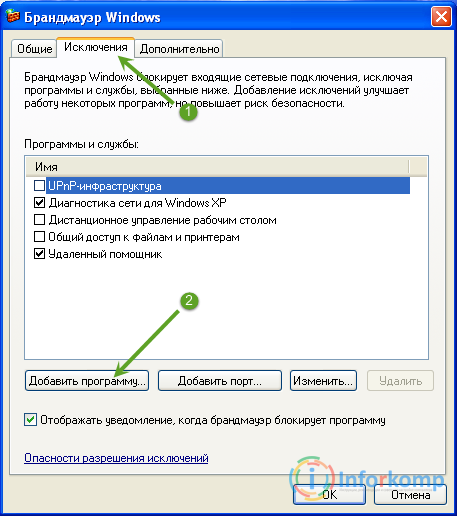
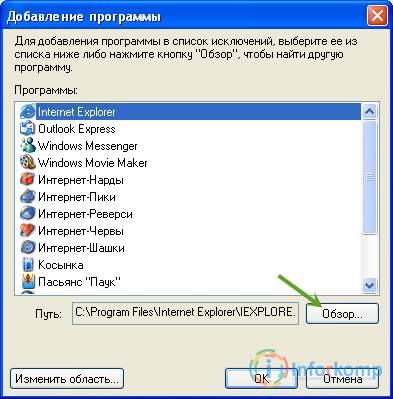
Как всегда, для сохранения настроек нажимаем на всех окнах «ОК ».
Повторюсь, на всякий случай ещё раз, что первый вариант подойдет для всех новых систем начиная с семёрки и заканчивая десяткой. Возможно, в некоторых местах будут изменено название некоторых параметров, но в этом нет ничего страшного, так как они всё равно остаются на тех же местах. Ну, а для всего остального у вас есть форма комментариев, в которой вы сможете оставить волнующий вас вопрос и в дальнейшем получить на него ответ.
Как добавить исключение в брандмауэр Windows 7? Этим вопросом задаются многие люди. Опытные пользователи часто используют сторонние межсетевые экраны, их еще часто называют файрвол или брандмауэр, так как они предоставляют достаточно богатые возможности для тонкой настройки правил всех соединений на вашем компьютере. Но, обычно, для использования таких файрволов необходимо иметь некоторые технические знания как об устройстве самих брандмауэров, так и о построении сети.
Конечно, существуют и более упрощенные версии с множеством преднастроенных правил, которые практически ничего не требуют от пользователя. Но, тем не менее, многие средние пользователи ограничиваются стандартным брандмауэром Windows. И одной из тех проблем, с которыми могут столкнуться такие пользователи, это то, что файрвол блокирует доступ программы в интернет. В таком случае необходимо будет настроить доступ и интернет соединения,а именно добавить исключение в брандмауэр Windows 7. Для этого нужно выполнить следующие шаги:
Добавляем исключение в брандмауэр Windows 7
Как правило, на домашних компьютерах будут всего две доступные настройки — это доступ в «Домашнюю или частную сеть» и в «Публичную сеть». Но, для компьютеров, подключенных к общему домену будет так же и третья настройка. Стоит отметить, что программы, которые получают доступ в интернет из «домашней сети», можно заблокировать для доступа в «публичной сети». Это один из способов, которые позволяют снизить вероятность возникновения проблем на компьютере в местах, где есть общедоступные сети.
Примечание : Конечно, брандмауэр Windows имеет и ряд других возможностей для настройки, но, обычно, вся настройка ограничивается только этим диалоговым окном.

- Несколько горячих клавиш для быстрого редактирования текста в Microsoft Word
- Программа просмотра изменений реестра после установки программ
Источник: svd-komi.ru